多表格数据汇总可以使用透视表,使用函数,今天office教程网分享一个通过合并计算完成多表格数据汇总方法,合并计算分为两种情况,一种情况是:多个表格类别一致数据不同,另一种情况......
2021-11-25 138 excel合并计算 excel多表格数据汇总求和
为了更直观地表现数据的变化趋势,还可以为图表添加趋势线。下面具体介绍excel2013中给图表添加趋势线的方法,具体操作步骤如下。
1、添加“线性”趋势线。打开“水果销售表”工作表,选中图表,切换至“图表工具>设计”选项卡,单击“图表布局”选项组中的“添加图表元素”下三角按钮,在列表中选择“趋势线>线性”选项,如图1所示。
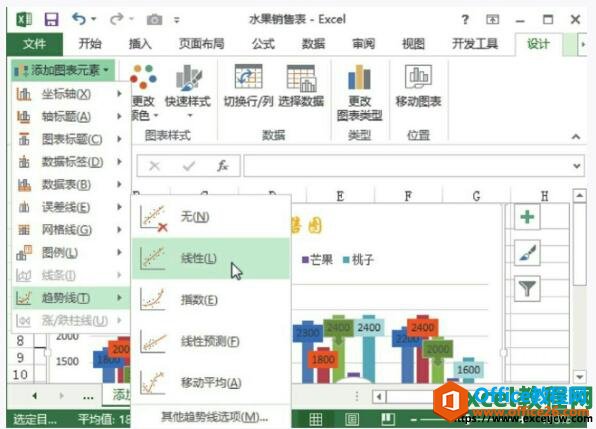
图1
2、选择添加趋势线的系列。打开“添加趋势线”对话框,在“添加基于系列的趋势线”区域选择“苹果”选项,单击“确定”按钮,如图2所示。
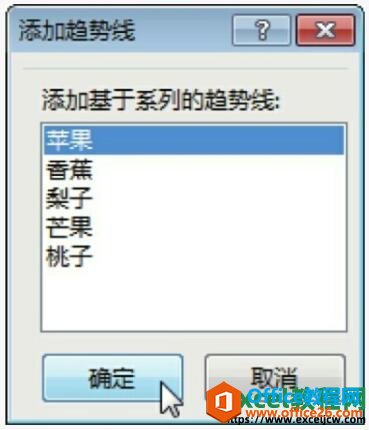
图2
3、打开“设置趋势线格式”窗格。选中趋势线,单击鼠标右键,在快捷菜单中选择“设置趋势线格式”命令,如图3所示。
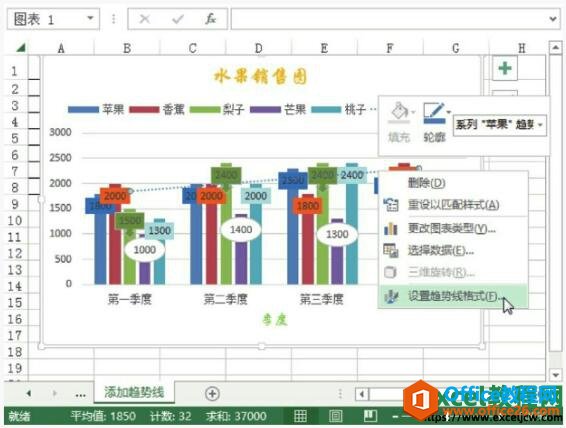
图3
4、设置趋势线的格式。打开“设置趋势线格式”窗格,在“填充线条”和“效果”选项卡中,设置线条、颜色和发光效果,如图4所示。
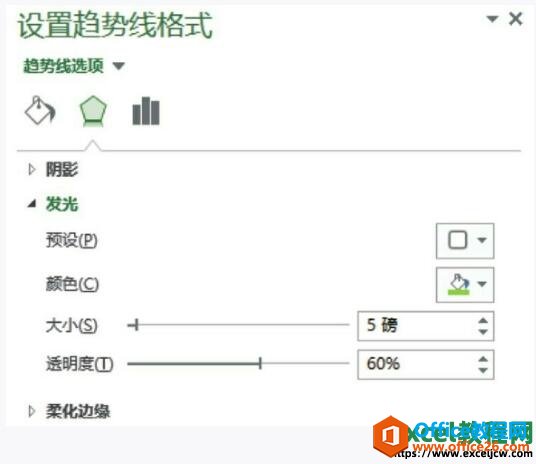
图4
5、查看添加趋势线的效果。返回excel工作表中,查看添加并设置趋势线后的效果,如图5所示。
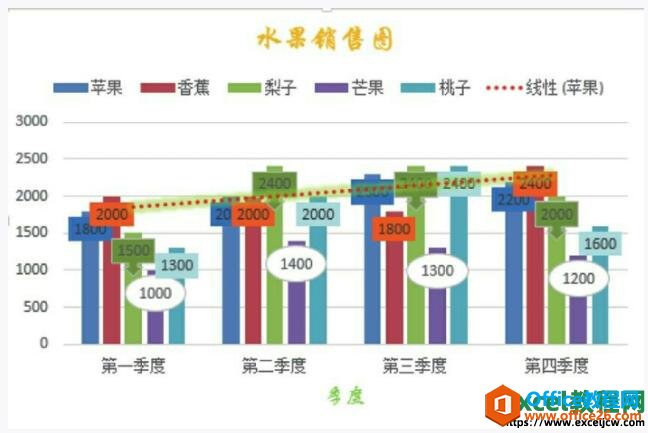
图5
趋势线主要适用非堆积二维图表,如面积图、条形图、柱形图、折线图、股份图、散点图和气泡图。不但可以为现有的数据添加趋势线,表示数据的趋势,还可以将趋势线延伸以帮助预测未来值。
相关文章

多表格数据汇总可以使用透视表,使用函数,今天office教程网分享一个通过合并计算完成多表格数据汇总方法,合并计算分为两种情况,一种情况是:多个表格类别一致数据不同,另一种情况......
2021-11-25 138 excel合并计算 excel多表格数据汇总求和

Excel图表在工作中常用主要有簇状柱形图、堆积柱形图、百分比堆积柱形图等、条形图、折线图、饼图、气泡图、雷达图等,以及多种类型图表的混合使用。不同的图表具有不同的特点,也具有......
2021-11-25 406 excel图表类型

垂直区域|水平区域|混合区域|不连接区域|填充Excel区域|移动Excel区域|拷贝EXCEL区域Excel区域是由多个单元格组成的集合。本文将会从下面的5个知识点来介绍如何使用excel区域。区域......
2021-11-25 465 Excel区域知识

Excel文件选项卡|Excel快速访问工具栏|ExcelRibbon功能区|Excel视图切换|excel行列|Excel状态栏|Excel帮助文档本节将对Excel的工作窗口中的不同组件做简要的介绍。下面逐一介绍每个窗口组件......
2021-11-25 265 Excel工作窗口

隐藏或最小化Ribbon功能区|新建excelRibbon选项卡和组|重命名Ribbon选项卡|添加Excel命令到新建组|重置excelRibbon功能区|设置Excel快速访问工具栏ExcelRibbon功能是微软Excel里最重要的功能组......
2021-11-25 328 Ribbon功能区 Ribbon功能组件